컴퓨터 소리 녹음 안될때 해결방법
- IT 인터넷/윈도우
- 2022. 10. 12. 17:17
윈도우에 있는 음성 녹음기 또는 다른 녹음 프로그램을 이용하여 컴퓨터에서 나는 소리를 녹음할 때 소리가 녹음되지 않는 경우가 있습니다. 컴퓨터 자체 소리가 녹음되지 않는 이유는 스테레오 믹스 기능이 활성화되어 있지 않아서 발생하는 경우가 많습니다.
그래서 이번 시간에는 윈도우11에서 컴퓨터 소리 녹음 안될 때 스테레오믹스 기능을 활성화하는 방법을 천천히 알아보도록 하겠습니다.
컴퓨터 소리 녹음 안될 때
윈도우11에서 스테레오 믹스 설정하는 방법입니다. 윈도우10에서도 아래와 같은 방법으로 설정하실 수 있습니다.
1. 작업 표시줄 오른쪽에 있는 스피커 모양의 아이콘에 마오스 커서를 올려놓고 오른쪽 마우스 버튼을 클릭합니다. 그리고 '소리 설정' 메뉴를 클릭합니다.
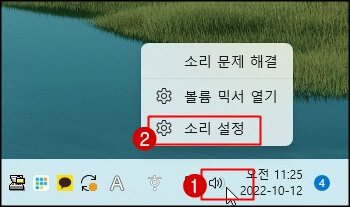
2. 소리 설정에 고급 아래에 있는 '더 많은 소리 설정'를 클릭합니다.
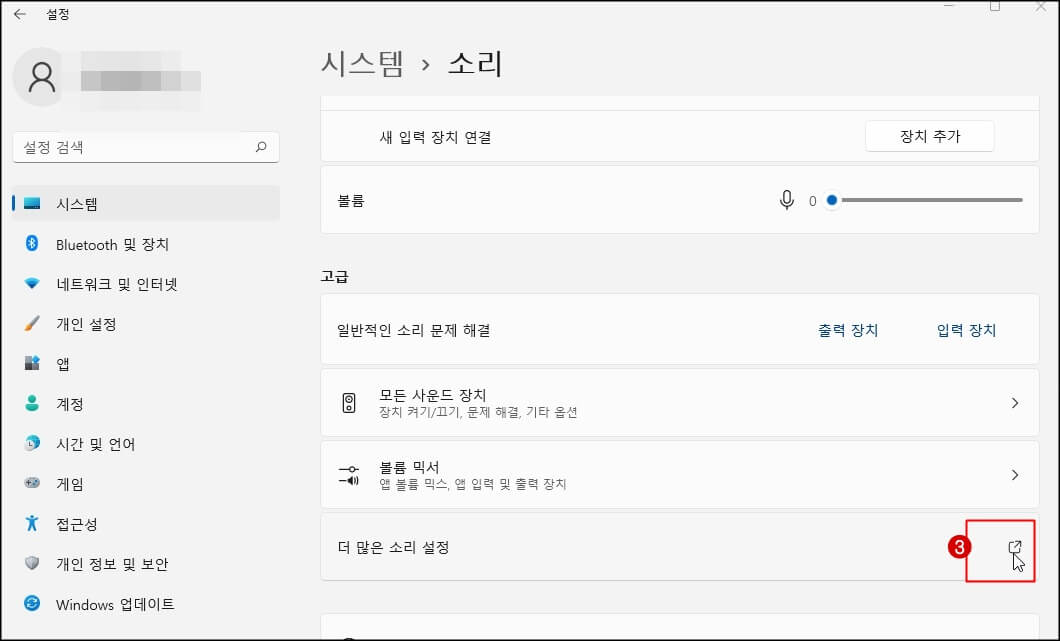
3. 상단에 '녹음' 탭을 선택하고 비활성화되어 있는 스테레오 믹스 장치를 선택한 다음 오른쪽 마우스 버튼을 클릭합니다. 그리고 '사용' 메뉴를 클릭합니다.
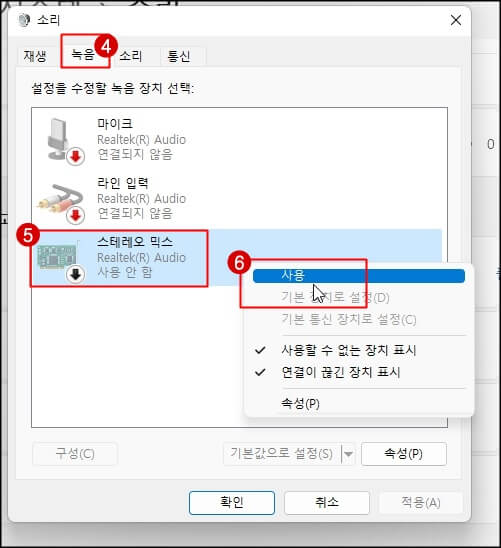
4. 체크 표시가 되는 것처럼 나오면 이제 컴퓨터에서 나오는 소리를 모두 녹음할 수 있습니다. '확인' 버튼을 클릭합니다.
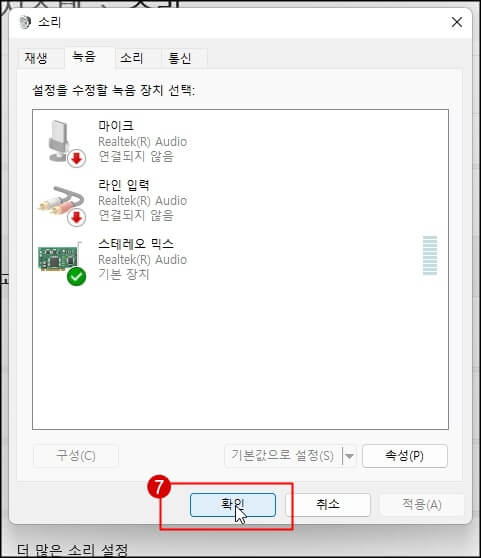
마치며
지금까지 윈도우11에서 컴퓨터 소리 녹음 안될 때 어떻게 설정하면 되는지 알아보았습니다. 소리 녹음이 안 되는 여러 가지 이유가 있겠지만 먼저 스테레오 믹스가 활성화되어 있는지 확인해 보시기 바랍니다.
'IT 인터넷 > 윈도우' 카테고리의 다른 글
| 윈도우11 작업표시줄 날씨 끄기 (0) | 2022.12.07 |
|---|---|
| 윈도우11 작업표시줄 그룹 해제 방법 (2) | 2022.10.23 |
| 윈도우 시간설정 방법 (0) | 2022.09.13 |
| 윈도우11 IP(아이피) 설정 방법 (0) | 2022.09.07 |
| 윈도우11 작업표시줄 모서리 아이콘 표시 방법 (0) | 2022.09.06 |
